Denna handledning visar hur du uppgraderar från Linux Mint 19.3 till Linux Mint 20. Kom ihåg att för att uppgradera till Linux Mint 20 måste du köra en 64-bitarsversion av Linux Mint 19.3. Du kan inte utföra den här uppgraderingen från en 32-bitarsversion av Linux Mint 19.3.
Notera: För att installera eller uppdatera ett paket i någon Linux-distribution, inklusive Linux Mint, måste du vara en root-användare eller en standardanvändare med sudo-behörigheter.
Vi kommer att använda Terminal-applikationen för kommandoraden för installationsprocessen. För att öppna kommandoradsterminalen använder du Ctrl + Alt + T tangentbordsgenväg.
Krav
64-bitars arkitektur
Som diskuterats tidigare, för att uppgradera från Linux Mint 19.3 till 20 måste du köra en 64-bitarsversion av Mint 19.3. Annars kommer du inte att kunna utföra uppgraderingen. För att kontrollera om den aktuella arkitekturen är 64 eller 32-bitars, utfärda följande kommando i Terminal:
$ dpkg - tryck-arkitektur
Om ovanstående utdata returnerar "amd64" betyder det att systemet kör 64-bitars arkitektur och en uppgradering kan utföras. Om utgången returnerar "i386" betyder det dock att systemet kör 32-bitars arkitektur och uppgraderingen kan inte utföras.
Förutsättningar
Det rekommenderas att fylla i följande förutsättningar innan du uppgraderar Linux Mint 19.3 till den senaste utgåvan.
Installera alla uppdateringar
Öppna Update Manager i ditt system och installera alla tillgängliga uppdateringar. För att öppna Update Manager, tryck på superknappen på tangentbordet och gå till Administration> Update Manager.
Här ser du en lista över tillgängliga uppdateringar. Markera alla uppdateringar och klicka Installera uppdateringar. Du kommer sedan att uppmanas att verifiera lösenordet. Ange lösenordet och klicka Autentisera, varefter uppdateringarna börjar installeras.
För att utföra uppdateringen via kommandoraden, utfärda följande kommando:
$ sudo apt update && sudo apt upgrade -ySkapa en ögonblicksbild av systemet
Skapa sedan en ögonblicksbild av systemet så att om något går fel under systemuppdateringen kan du återgå till föregående version. Du kan använda Timeshift-verktyget för att skapa en systembild.
För att öppna Timeshift-verktyget, tryck på superknappen på tangentbordet och gå till Administration> Timeshift.
Från verktyget Timeshift väljer du destinationen för din systembild och klickar på Skapa knapp spara ögonblicksbilden.
Rensa PPA och tredjepartsförvar
Ofta installeras applikationer via PPA eller andra tredjepartsförvar. Dessa förvar kan dock orsaka problem under uppgraderingen. Därför rekommenderas det att rensa alla PPA: er och tredjepartsförvar från ditt system innan du uppgraderar.
Tryck på supertangenten på tangentbordet och gå till Administration> Programvarukällor. Gå till fliken PPAs i programvarukällorna, där du väljer Ytterligare arkiv fliken för att inaktivera förvaren där. Gå sedan till Underhåll fliken och ta bort alla utländska paket.
Uppgradering från Linux Mint 19.3 till 20
Eftersom alla förutsättningar är klara kommer vi nu att gå vidare till uppgraderingsprocessen.
Installera Upgrade Utility
För att uppgradera Linux Mint från 19.3 till 20 måste du först installera kommandoradsverktyget “Mintupgrade”. Utfärda följande kommando i Terminal för att installera Mintupgrade-verktyget:
$ apt install MintupgradeNär du uppmanas att ange lösenordet, ange sudo-lösenordet.
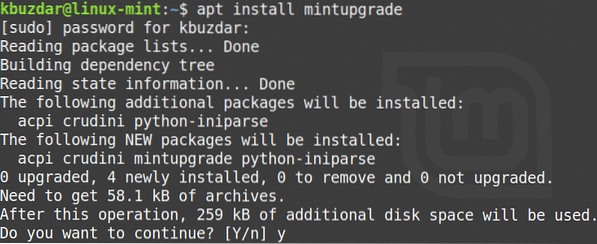
Efter att ha kört ovanstående kommando kan systemet be om bekräftelse på att du vill fortsätta installationen. Tryck på “y” för att fortsätta, och efter det startar installationen på ditt system.
Kör uppgraderingskontroll
När det nödvändiga verktyget har installerats, utfärda följande kommando i Terminal för att köra en uppgraderingskontroll:
$ mintupgrad check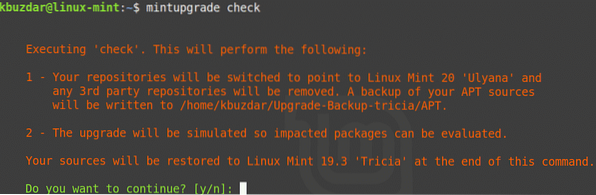
Följ instruktionerna på skärmen för att slutföra kontrollen. Observera att det här kommandot inte kommer att köra uppgraderingen, och kommer bara att kontrollera vilken inverkan uppgraderingen kommer att ha på ditt system och vilka paket som kommer att installeras, uppgraderas eller tas bort.
Läs resultatet av ovanstående kommando noggrant. Om du är okej med de ändringar som gjorts genom uppgradering kan du gå vidare till nästa steg.
Ladda ner uppdateringar
I det här steget laddar du ner nödvändiga paket och uppdateringar som krävs för att utföra uppgraderingen. Utfärda följande kommando i Terminal för att göra det:
$ mintupgrad nedladdning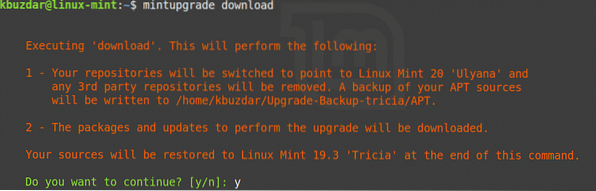
Uppgradera till Linux Mint 20
Nu kan du äntligen uppgradera till Linux Mint 20. Utfärda följande kommando i terminalen för att uppgradera ditt system:
$ Mintupgrade-uppgradering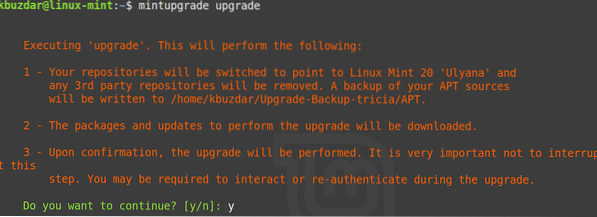
Vänta tålmodigt tills det här steget har slutförts, eftersom det tar lite tid att uppgradera din Linux Mint 19.3-system till Linux Mint 20. När uppgraderingen är klar kan du verifiera uppgraderingen genom att köra följande kommando:
$ lsb_release -a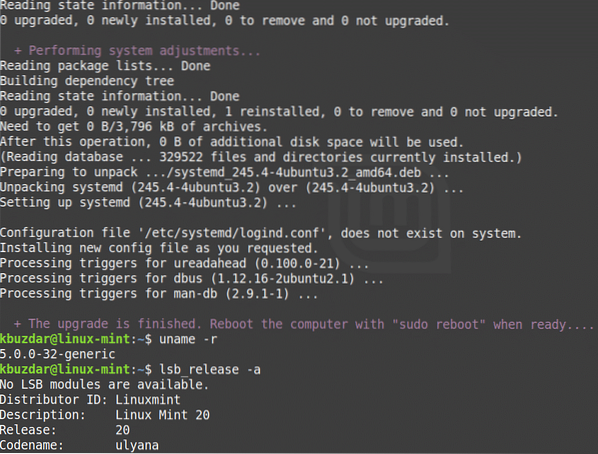
Slutligen starta om systemet för att slutföra uppgraderingsprocessen. När omstarten är klar ser du välkomstskärmen för Linux Mint 20.
Slutsats
Uppgradera din Linux Mint 19.3-systemet till den senaste versionen är enkelt, vilket vi har visat i den här artikeln. Nu behöver du längre göra en ny installation för att ha det senaste Linux Mint 20-systemet, och du kan uppgradera direkt från föregående version.
 Phenquestions
Phenquestions


